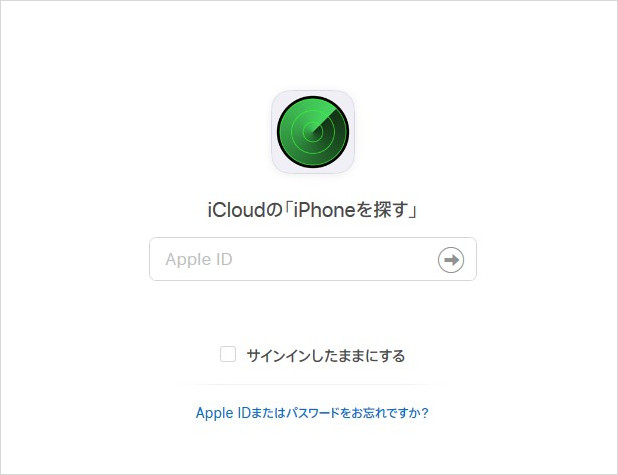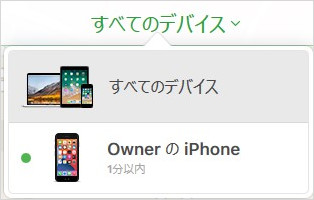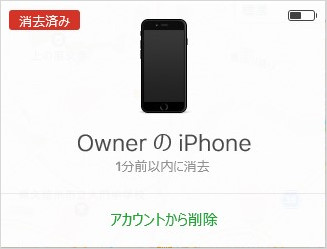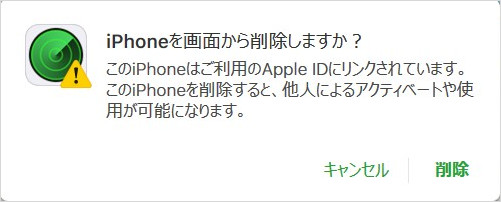iPhone、iPad、iPod touch、Apple Watchを代表とするApple製品はそのブランド力から人気のアイテムですが、新品は高額で手を出しにくく、中古でお探しの方も多いのではないでしょうか。しかし、念願のiPhone、iPad、iPod touch、Apple Watchを中古でゲットしたものの、起動してみたら「アクティベーションロック」と表示されて使えない!という報告もしばしばあります。
この「アクティベーションロック」というのは「iPhoneを探す」機能の一部で、デバイスとその使用者本人を照合する役割を果たしています。しかし、iPhone、iPad、iPod touchを売却するなどの理由で手放す場合にアクティベーションロックをオフにするのを忘れてしまうと、次の使用者が新しいデバイスとして使用できなくなります。今回はそんな時にアクティベーションロックを解除する方法を幾つかご紹介します。
- 1.「Wi-Fi 設定」からiCloud アクティベーションロックを回避する
- 2.iPhoneを初期化して、アクティベーションロックを解除する
- 3.iPhoneを脱獄して、アクティベーションロックを強制解除する
1.「Wi-Fi 設定」からiCloud アクティベーションロックを回避する
一つ目は、iCloud DNS Bypassという海外のサービスを使った方法で、アクティベーションロックを解除するというよりも回避(バイパス)することによってiPhoneを使用可能にする方法です。
DNSとはDomain Name Systemの略で、インターネットの住所録のようなものです。具体的に言うと、ドメイン名(URLの文字列)とIPアドレス(コンマで区切られた、それぞれ0~255からなる4個の数字の組み合わせ)を対応付ける仕組みのことを指しています。例えば私たちがウェブサイトにアクセスするとき、ドメイン名とIPアドレスの変換が常に行われているのですが、これを行うのがプロバイダのDNSサーバーです。
これをiCloud DNS Bypass のDNSサーバーに置き換えることで、Apple IDによる紐づけを阻止し、iPhoneの機能の一部を使えるようになるというのがこれから紹介する方法です。
01まず、アクティベーションロックがかかったiPhoneを起動し、初期設定を行います。
02言語と国の設定後、Wi-Fiの設定画面になりますので、接続したWi-Fiアイコンの右横にある「i」マークをタップします。
03Wi-Fiの詳細情報が表示されます。このうち、「DNS」欄の「DNSを構成」という項目をタップしてください。
04DNSの画面が開いたら、「手動」をタップして「DNSサーバ」を編集します。既にあるDNSを削除し、代わりに以下のIPアドレスを入力してください。
05iCloud BypassのDNSサーバーはお住まいの地域によって異なりますので、例えば日本の場合はアジアのIPアドレスを入力します。
- 北アメリカ:104.154.51.7
- ヨーロッパ:104.155.28.90
- アジア: 104.155.220.58
- 南アメリカ:35.199.88.219
- オーストラリア:35.189.47.23
06DNSを置き換えたら右上の[保存]を押して初期設定画面に戻り、作業を続行します。
07アクティベーションロックの画面まで進んだら、Apple IDとパスワードの入力欄の下に[アクティベーションロックヘルプ]とありますので、こちらをタップしてください。
08すると、「あなたは私のサーバーに正常に接続されました」と表示されます。
09これで、アクティベーションロックを回避し、iPhoneの機能の一部を使うことができるようになります。

2.iPhoneを初期化して、アクティベーションロックを解除する
iCloud DNS Bypassはアクティベーションロックを回避できるという点では優れていますが、iPhoneのすべての機能が使えるわけではないというデメリットがあります。
もし、前の所有者と連絡が取れる場合は、iCloudの「iPhoneを探す」から初期化を行ってもらうことでアクティベーションロックを解除することができます。もちろん、解除後はiPhoneのすべての機能が利用可能です。
01まず、前の所有者に頼んでiCloudの「探す」ページにアクセスしてもらい、Apple IDとパスワードでサインインしてもらいます。

02「iPhoneを探す」が開いたら、デバイスの現在地周辺の地図が表示されます。ここで、画面上部の「すべてのデバイス」というところをクリックし、デバイスのリストから該当するiPhoneを選択してください。

03選択したiPhoneに対する操作のオプションが表示されます。「iPhoneを消去」というところをクリックしてください。

04次の画面で[消去]をクリックすると、iPhoneのデータが遠隔で消去されます。

05消去が終わると、iPhoneの操作オプションのところに「消去済み」と表示されます。[アカウントから削除]をクリックしてください。

06ここで[削除]をクリックすることで、Apple IDとの紐づけを完全に遮断することができます。

3.iPhoneを脱獄して、アクティベーションロックを強制解除する
アクティベーションロックの解除にあたって、前の所有者と直接連絡を取ることができれば一番よいのですが、中古販売店などを介して購入した場合は残念ながら難しいでしょう。
しかし、そんな場合でもアクティベーションロックを突破することができる、とっておきの方法があります。PassFab Activation Unlockerというソフトを使えば、iPhoneを脱獄することによってアクティベーションロックを強制的に解除することができます。脱獄すると通話・モバイルデータ通信やiCloudなど一部の機能が使用不可となりますが、他に方法がなくなった場合の最終手段と言えるでしょう。
》Step.1
まず、PassFab Activation Unlockerをお使いのPCにインストールします。ソフトが起動したら、画面右下の[開始]ボタンをクリックしてください。
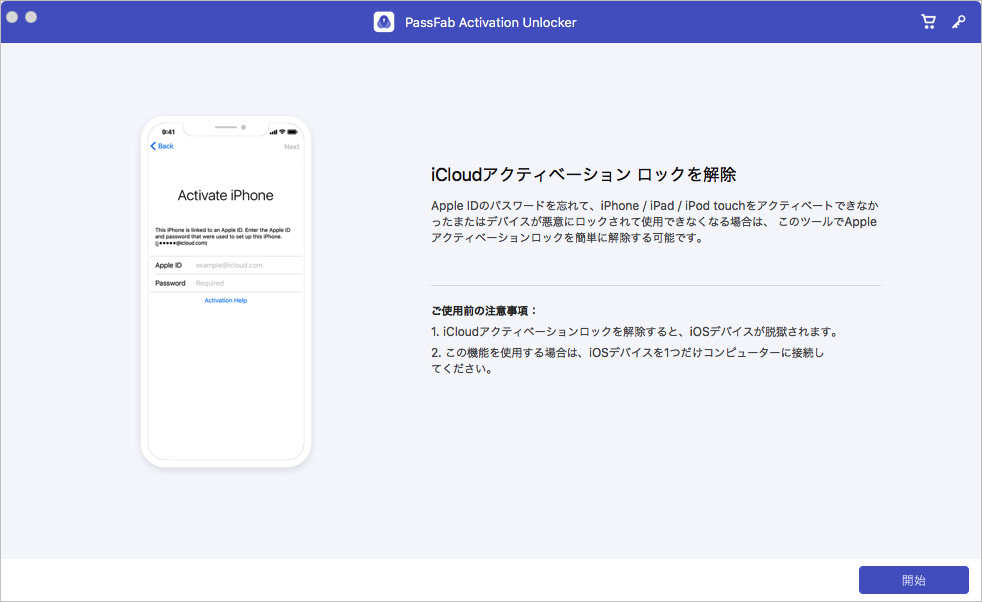
》Step.2
すると、ポップアップで注意事項が表示されます。脱獄による機能制限の内容などを確認し、同意する場合にはチェックボックスにレ点を入れ、[次へ]をクリックしてください。
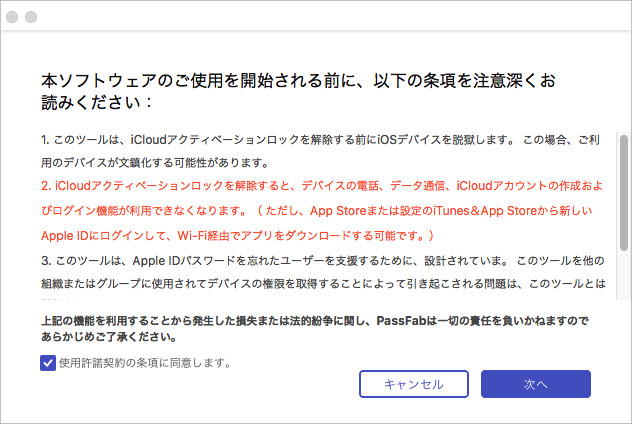
》Step.3
次のような画面になったら、iPhoneとPCを繋げてください。
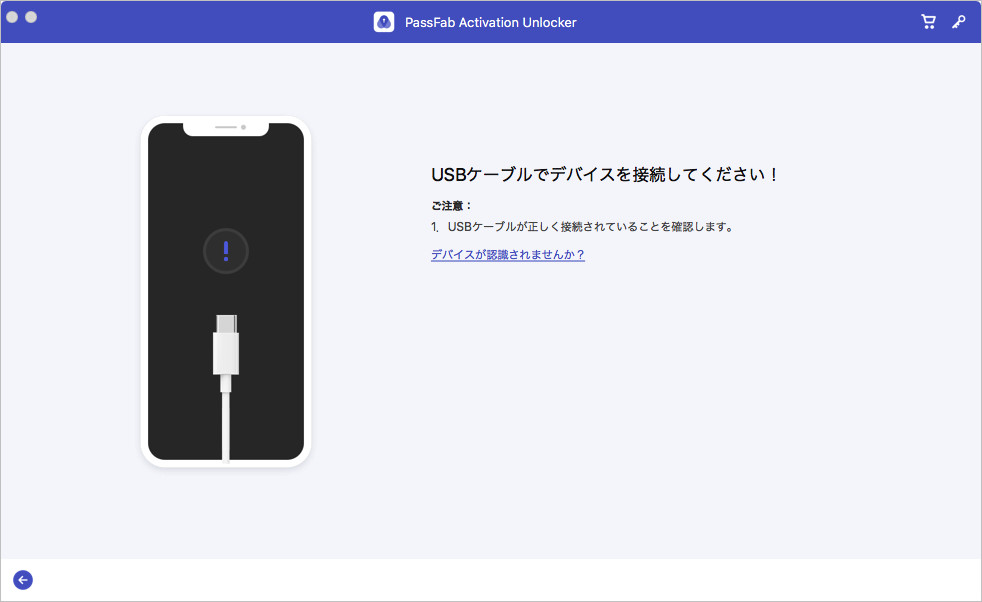
》Step.4
ソフトがiPhoneを認識すると、脱獄ツールが自動的にダウンロードされます。
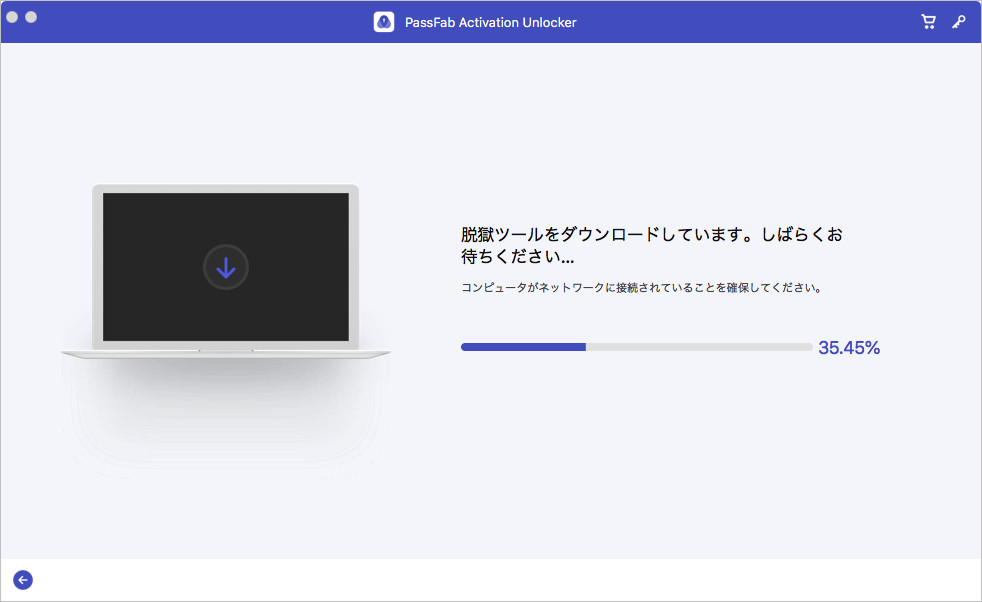
》Step.5
脱獄ツールのダウンロードが完了したら、右下の[脱獄開始]をクリックしてください。
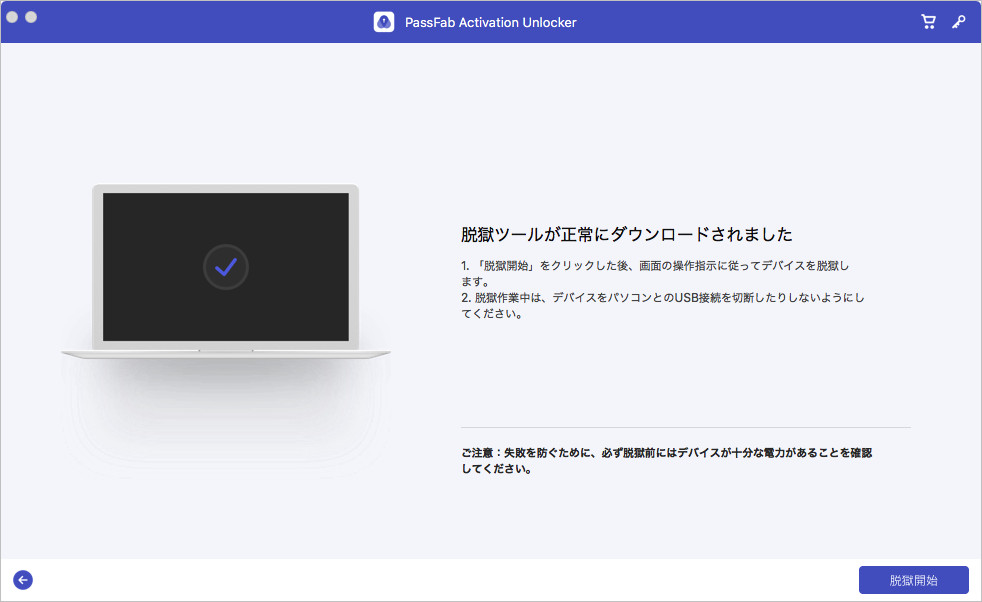
》Step.6
脱獄ツールが起動したら、画面に表示されている[次へ]ボタンを押してください。次のページに切り替わったら、[Next]ボタンを押してiPhoneをリカバリーモードにします。
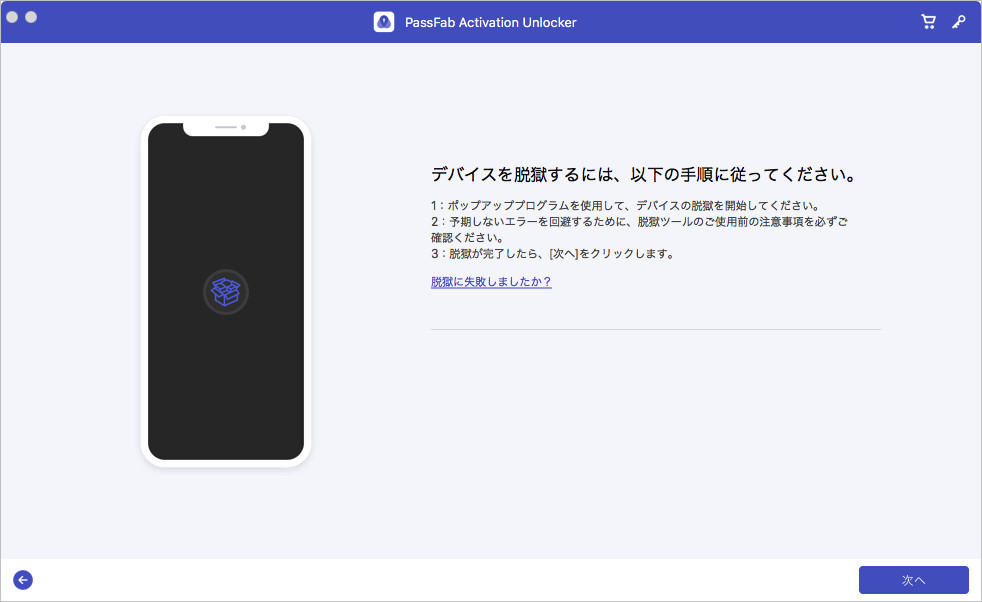
》Step.7
これでiPhoneは脱獄されました。次に、「デバイス情報の確認」画面に切り替わったら、右下の[解除開始]をクリックしてください。
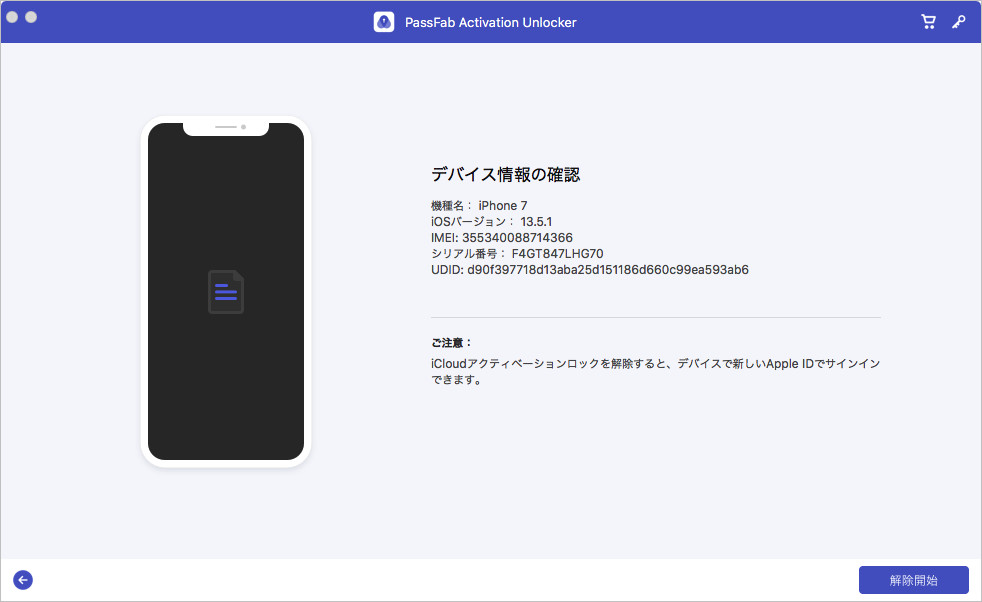
》Step.8
少し待つとアクティベーションロックが成功に解除されます
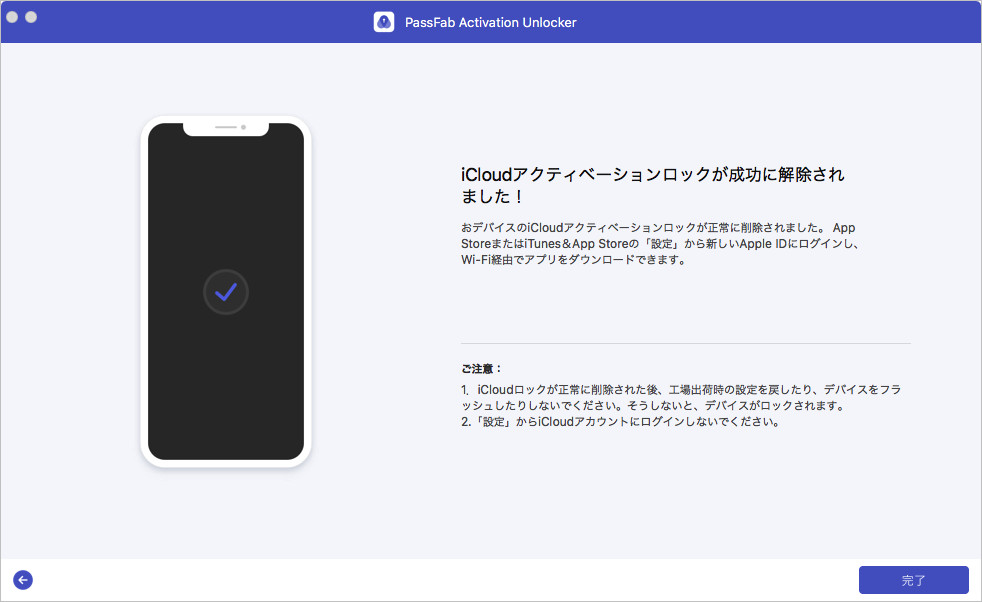
注意: 脱獄したiPhoneではiCloudが使えないため、アプリのダウンロードはApp Storeや[設定]>[iTunes StoreとApp Store]からApple IDにサインインし、Wi-Fi経由で行ってください。
最後に
本記事ではiPhone、iPad、iPod touchにかかってしまったアクティベーションロックの解除方法について説明しました。以前の所有者と連絡が取れる場合はiCloud経由で解除してもらうこともできますが、そうでない場合はPassFab Activation Unlockerでアクティベーションロックを解除するのがオススメです。操作方法のところで見て頂いた通り、基本的にボタンを押すだけの簡単操作で誰でも簡単にアクティベーションロックを強制解除することができます。他に方法がなくなったときには是非PassFab Activation Unlockerを利用してみてください。